Установите рекомендуемые браузеры по умолчанию, которые позволяют увеличить удобство использования Lark Docs на ПК.
Какие браузеры поддерживает Docs?
Windows
- Chrome
- Поддерживаемая версия: 58.0 и выше.
- Microsoft Edge
- Веб-сайт для скачивания: https://www.microsoft.com/edge
- Поддерживаемая версия: 15.15063 и выше.
- Высокоскоростной браузер Sogou (высокоскоростной режим)
- Веб-сайт для скачивания: https://ie.sogou.com/
- Браузер QQ (скоростной режим)
- Веб-сайт для скачивания: https://browser.qq.com/
- Поддерживаемая версия: 9.6 и выше.
- Скоростной браузер 360 (скоростной режим)
- Веб-сайт для скачивания: https://browser.360.cn/ee/
- Безопасный браузер 360 (скоростной режим)
- Веб-сайт для скачивания (Windows): http://browser.360.cn/
Примечание. Обновите браузер до последней версии, чтобы гарантировать правильную работу всех функций
macOS
- Chrome
- Поддерживаемая версия: 58.0 и выше.
- Microsoft Edge
- Веб-сайт для скачивания: https://www.microsoft.com/edge
- Поддерживаемая версия: 15.15063 и выше.
- Safari
- Веб-сайт для скачивания: https://support.apple.com/downloads/safari
- Поддерживаемая версия: 12.1 и выше.
Примечание. Обновите браузер до последней версии, чтобы гарантировать правильную работу всех функций
Как изменить мой браузер по умолчанию для открытия документов в Lark?
Откройте Lark для ПК, щелкните на своем фото профиля > Настройки > Эффективность и измените браузер Lark по умолчанию на Google Chrome, Microsoft Edge или другой браузер, совместимый с Docs.
Примечание. После внесения этого изменения все ссылки Lark будут открывать с помощью этого браузера.
Как я могу изменить свой браузер по умолчанию?
Установите браузер, поддерживаемый Docs, в качестве вашего браузера по умолчанию в операционной системе, чтобы увеличить удобство использования Docs.
Windows
- Выберите Пуск в нижнем левом углу экрана ПК, а затем выберите Настройки.
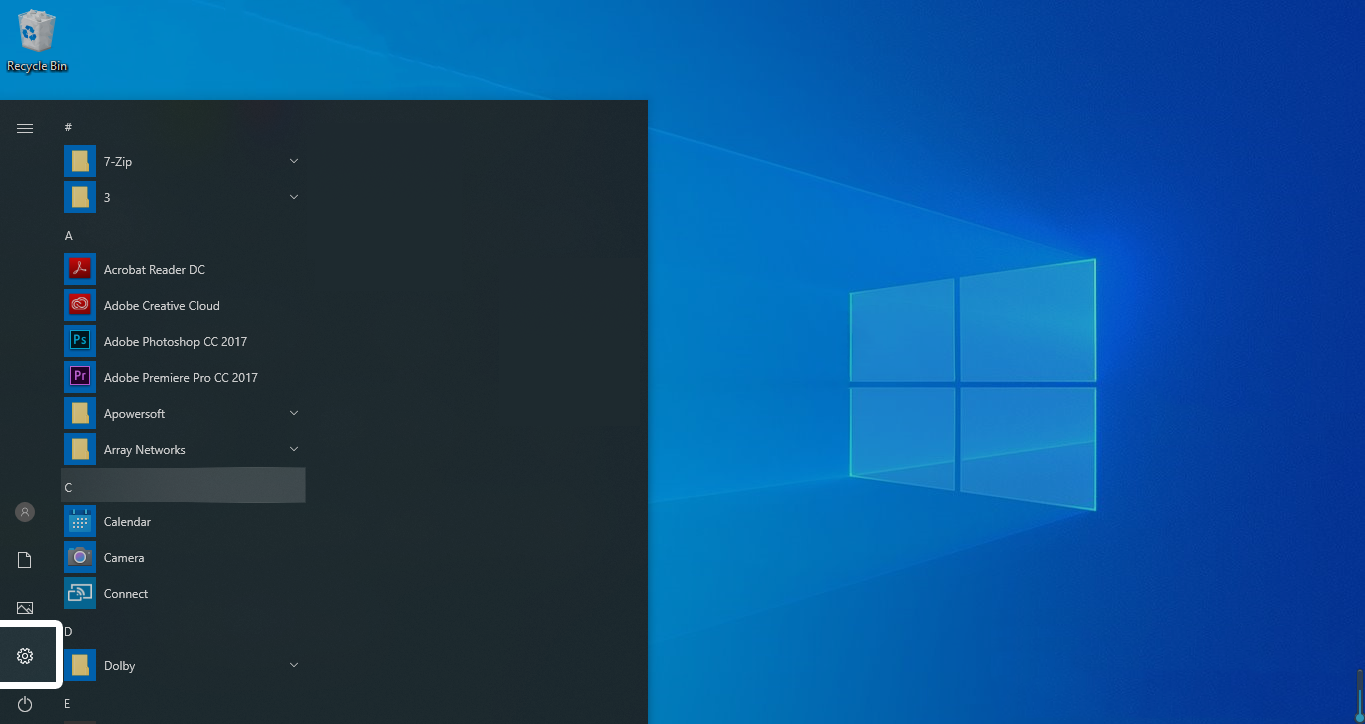
250px|700px|reset
- Найдите и выберите Приложения
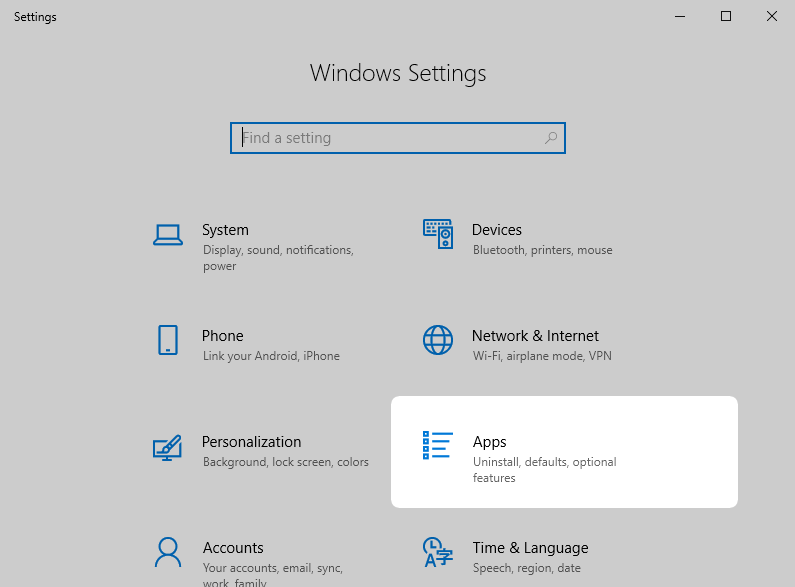
250px|700px|reset
- Выберите Приложения по умолчанию > Веб-браузер, а затем выберите желаемый браузер для использования по умолчанию.
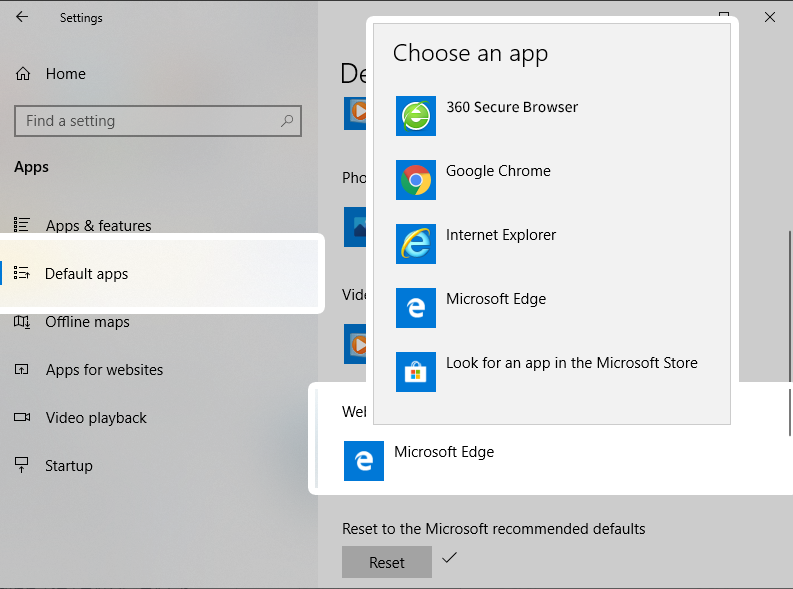
250px|700px|reset
macOS
- Выберите Настройки > Общие.
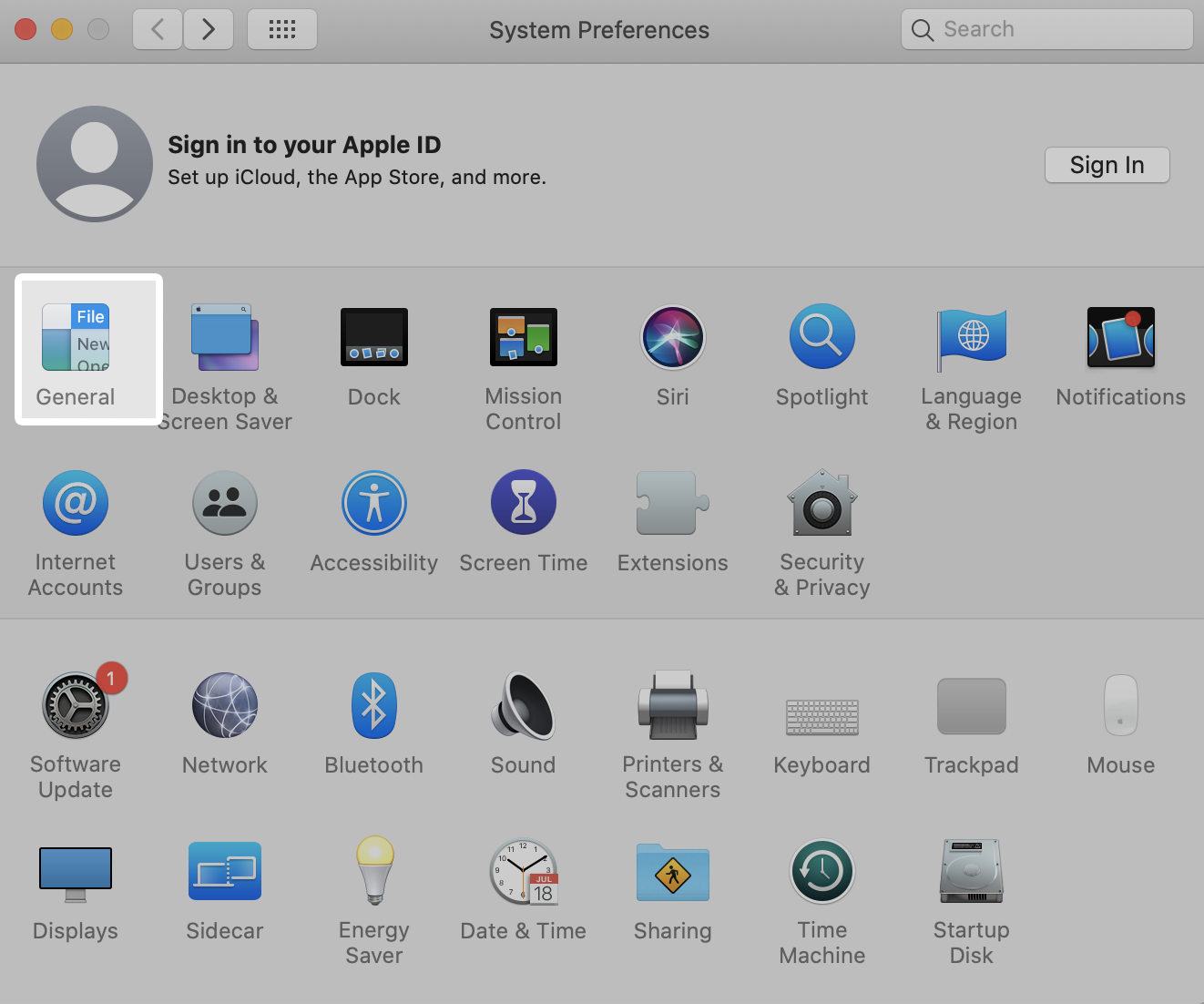
250px|700px|reset
- Найдите Веб-браузер по умолчанию и выберите желаемый браузер для использования по умолчанию.
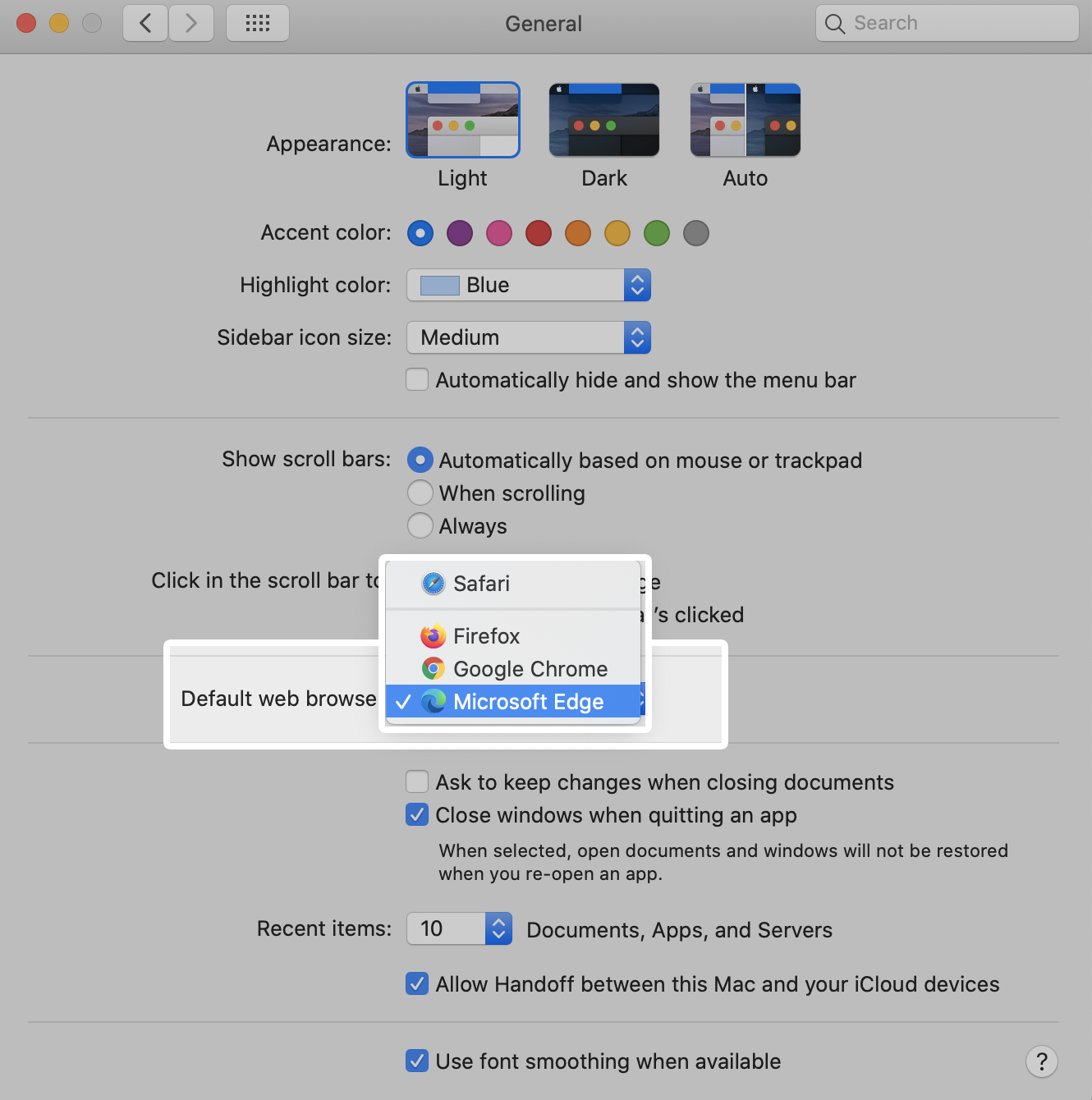
250px|700px|reset
